Så här ändrar du startskärmsläckaren i Windows 7: några enkla sätt
Varje användare av Windows-operativsystemetsenaste generationer vet att när systemet startas vid ett visst tillfälle visas skärmsläckaren på välkomstskärmen och med andra ord bilden. I varje operativsystem är det oförändrat eftersom det är installerat som standard av operativsystemet självt. Men vissa användare ställer frågor om hur man ändrar Windows Welcome-skärmen och om det kan bli gjort alls. Tänk på några av de enklaste och överkomliga alternativen som enkelt kan behärska någon mest oförberedd användare.
Kan jag ändra startskärmen för Windows 7 med hjälp av systemet
Som operativsystem som behandlas tar vi Windows 7, även om de föreslagna lösningarna kan användas för andra ändringar.

Tyvärr är problemet med hur man ändrar bakgrundenWindows 7 startskärmen är inte löst med hjälp av anpassade teman anpassningsverktyg och design, eftersom byte av sådana parametrar är helt enkelt otillgänglig. Men OS-utvecklarna lämnade fortfarande användare med ett smutthål.
Skärmparametrar kan ändras medredigera registernycklar och utföra flera ytterligare åtgärder på kataloger i Utforskaren eller i någon annan filhanterare. Dessutom kan du alltid använda programvaruprodukter från tredje part som låter dig ändra skärmsläckaren när du startar systemet på ett enklare sätt.
Så här ändrar du startskärmen i Windows 7: Inledande åtgärder med registret
Det första du behöver göra är att ringa redaktören.registeradministratör. Detta kan göras via körkonsolen genom att ange regedit-kommandot eller genom att köra den högerklickbara exekverbara EXE-filen i System32-katalogen.

Så här ändrar du startskärmen i Windows 7? Kärnan i förfarandet i första etappen är att se till att i HKLM-filialen genom SOFTWARE-mappen, navigera genom katalogträdet, nå LogonUI-sektionen, som kommer att innehålla den kapslade katalogen Bakgrund. Till höger för parametern OEMBackground via högerklick eller dubbelklick-menyn måste du ringa parameterredigeringsfönstret och ställa in det aktuella värdet till ett istället för noll.
Obs! Om en sådan nyckel saknas av någon anledning måste du skapa det själv (högerklick / 32-bitars DWORD-nyckel). För att inte flytta från en sektion till en annan under lång tid kan du genast använda sökningen (Ctrl + F) och ange OEMBackground i sökfältet.
Operationer med mappar och filer i "Explorer"
Nästa steg är att lösa problemet med hurändra startskärmen i Windows 7, innebär att du går in i System32-systemkatalogen med valet av oobe-underkatalogen. I det måste du först skapa en ny mapp med namnet info, och skapa en annan katalog som heter bakgrunder.
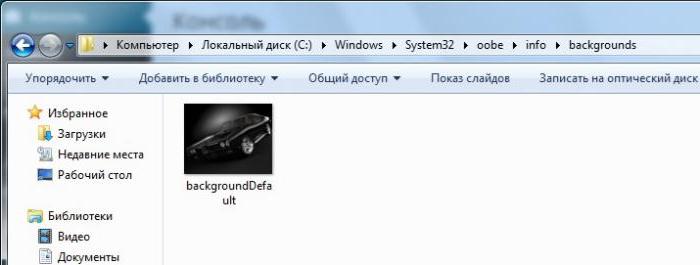
Därefter behöver den slutliga katalogen som behövskopiera bara en grafik som ska användas istället för standard välkomstskärmen. Det kopierade objektet måste omdöpa omedelbart och tilldelas namnet backgroundDefault. Observera att filstorleken inte får överstiga 245 kB. Annars kommer skärmsläckaren inte att installeras.
Då överbelastar du bara systemet och efter omstart är du nöjd med den nya designen på välkomstskärmen.
Byt skärmsläckare när du startar Windows 7 med hjälp av verktyg från tredje part
Ovan beskrivs en metod som är oinformeradanvändaren kan tyckas ganska komplicerad och abströs. I princip kan frågan om hur man ändrar uppstart skärmsläckaren i Windows 7 lösas genom användning av specialprogram, som idag på Internet kan hitta hundratals och tusentals. Användningsområdena Logon Background Changer och Tweaks Logon är dock erkända som det enklaste och mest praktiska.
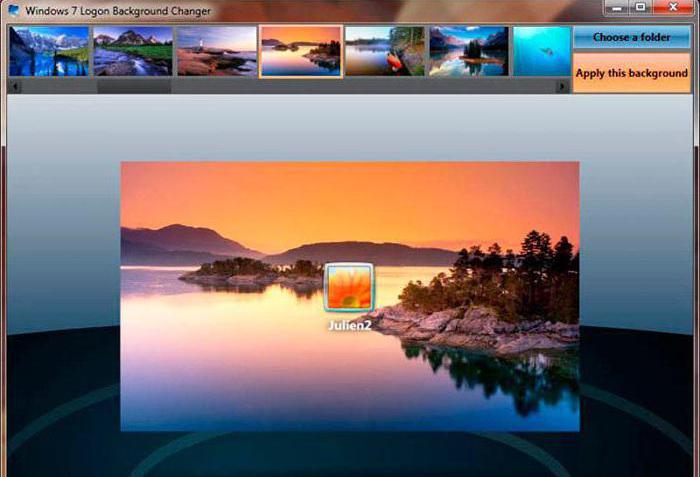
I den första ansökan efter starten behöver duAnvänd knappen för att välja en mapp med önskad fil (Välj en mapp), ange bilden och sätt den som en skärmsläckare med knappen Använd denna bakgrund (endast JPG-filer stöds). Du kan också använda flera förinställda mallar.
I det andra programmet används "Change Logo Screen" -knappen, och sedan väljs den önskade grafiska filen. Förhandsgranskning görs genom att trycka på testknappen.
I båda fallen, efter ansökan gjordesändringar följt av en omstart. Den enda nackdelen är att verktygen alltid kommer att ligga i bakgrunden efter att systemet har startats. Men som praktiken visar är förbrukningen av RAM och belastningen på CPU minimal.
I allmänhet tillåter olika typer av tweaker-programÄndra inte bara utseendet på det grafiska gränssnittet för någon version av Windows, utan även inaktivera eller lägg till många andra funktioner. De arbetar enligt samma princip om att ändra eller skapa registernycklar, endast användaren observerar inte bakgrundsprocesser i det här fallet. Dessutom, om du tar bort sådana verktyg från starten, kommer skärmsläckaren installerad i systemet att återgå till sin rättmätiga plats, och alla ändringar kommer att gå vilse. Därför måste du vara särskilt uppmärksam när du använder sådana program vid denna tidpunkt.










